録画録音ソフトAudialsでAmazon Musicから好きな音楽を録音してみました。
こんにちは。
今日は毎日何回も聞いている、あいみょんさんの「桜が降る夜は」のおすすめの話。
春の時期にある、いわゆる桜ソング。自粛期間でお花見もできないし、桜ソング聞きたくなりますよね。
こちらの「桜が降る夜は」は、儚さと切なさのある歌詞なのですが、ストレートなリリックもあり、あいみょんさんの力強いカラッとした声と結構合っていて、心地よいのです。
また、ふと聴きたくなる曲。
こちらも私の曲リストに入れたい。Audialsの録音ソフトウェアで保存することにしました。
①Audials画面の「音楽ストリーミング」から「amazon music」をクリック。
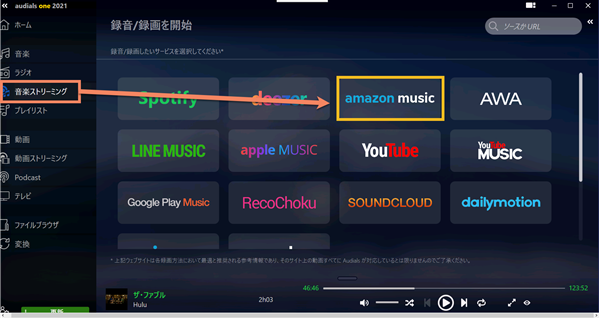
②以下画面が表示されたら、ブラウザでamazon musicの再生する曲を開き、音楽を再生します。

③すると、自動で録音が開始されます。
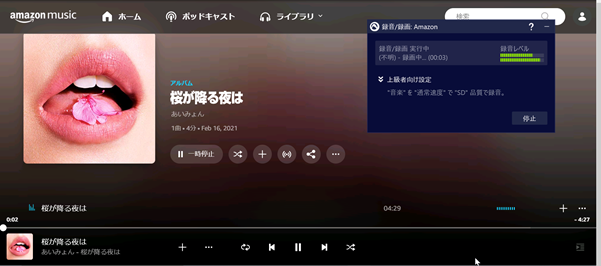
④録音終了後、キャンセルをクリックすると、Audialsへ保存されます。
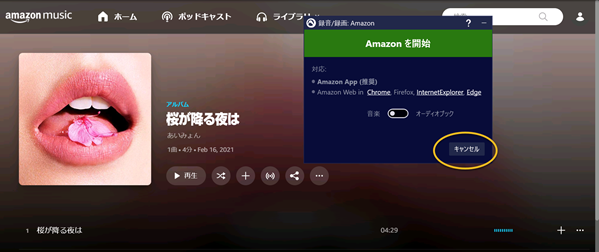
が、曲のタイトルが自動保存されていなかったので、修正します。
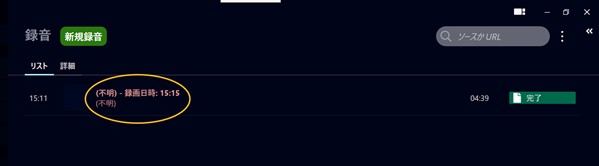
1.タイトルを修正したい曲にカーソルを合わせて「︙」をクリックし、「編集」をクリック。
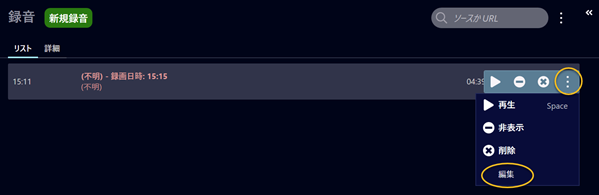
2.以下画像のオレンジ色になっているところで、タイトルとアーティスト名を入れ、スペースのあるところをクリックすると終わりです。

保存は完了しましたが、聞いてみると、曲の冒頭部分の数秒が録音されていませんでした。いくつか他の曲でも試してみたところ、これだけ冒頭の数秒が録音できない。。。なので、Audialsの手動録音を試してみました。
①まず、ブラウザでアマゾンミュージックで保存したい曲のページを開き、Audials画面の「音楽ストリーミング」から「連続録音」をクリック。
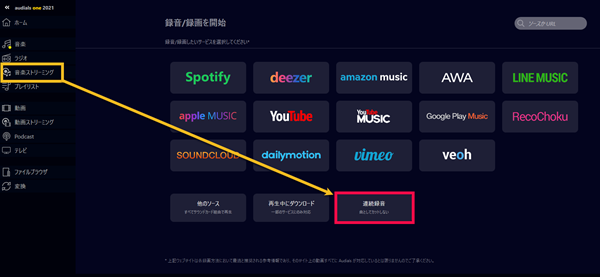
②保存したい曲を再生します。*マウスやキーボードの音も入ってしまうので、気を付けてください。
曲が終了したら、Audials画面上に表示されている「連続サウンド録音を停止」をクリックして録音は終了です。こちらの録音方法は、曲のタイトルは自動保存されないので、編集する場合は、上記で説明した方法で編集が可能です。

でも、、手動で録音した場合、始まりと終わりにいらない空間ができて、それはそれで気になりますよね。
その場合は、以下の方法で冒頭と終端の調整が可能です。
①編集したい曲にカーソルを合わせて「︙」をクリックし、「曲の冒頭と終端を編集」をクリック
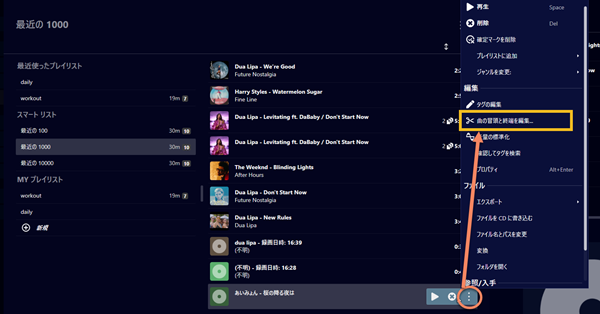
②以下の編集画面が表示されたら、冒頭と終端の編集を行います。
それぞれ「曲の先頭」/「曲の最後」を開き「✂」マークをずらして調整し、「保存」をクリックしたら、終了です。

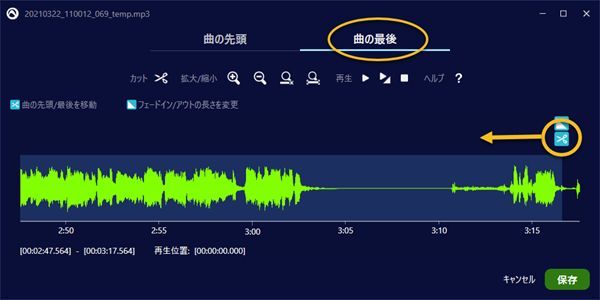
という感じで、手動録音でも必要のない部分は自由に編集できるので、通常録音でうまくいかなかった場合は、連続録音もおすすめです。
ご興味のある方は、日本公式ストアからもっと詳しく確認できますので、ぜひ見てみてください。
*ストリーミングサイトが推奨しているソフトではないので、自分のPC上で楽しむ用に仕様してください。
という感じで、今回は、いつもより少し長くなってしまいましたね。
まだまだ気になる映画やドラマがたくさんあるので、週末に見て、おすすめがあれば、ご紹介させていただきたいと思っております!
では。
コメントを残す